विंडोज 8.1 या विंडोज 10 पर इंटरनेट एक्सप्लोरर में पीली पट्टी का होना कुछ स्थितियों में बहुत मददगार हो सकता है। संबंधित पीली सूचना पट्टी आपको किसी भी प्रकार की त्रुटियों पर अतिरिक्त जानकारी प्रदान करने के लिए है जो आपको इंटरनेट एक्सप्लोरर के उपयोग के दौरान मिल सकती है।
सबसे महत्वपूर्ण संदेश जो प्रकट हो सकता है, वह यह है: अपनी सुरक्षा को सुरक्षित रखने में मदद करने के लिए, इंटरनेट एक्सप्लोरर ने आपके कंप्यूटर पर फ़ाइलों को डाउनलोड करने से इस साइट को अवरुद्ध कर दिया है। जब आप किसी संभावित रूप से हानिकारक डाउनलोड फ़ाइलों को एक्सेस करने का प्रयास करते हैं तो स्क्रीन पर अलर्ट दिखाई देता है।
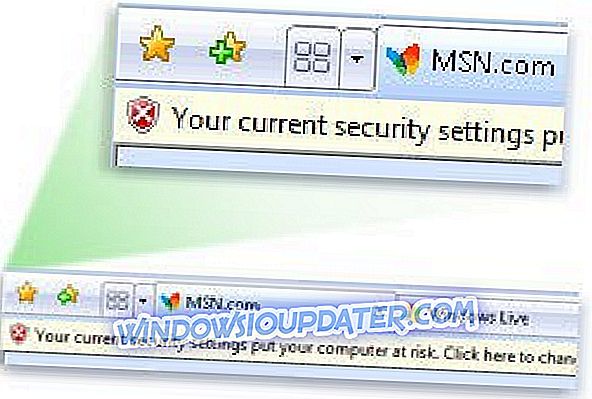
इसलिए मूल रूप से सूचना पट्टी बिलकुल पीली चेतावनी पट्टी है जो आपको विंडोज 8.1 / विंडोज 10 में मिलती है और आपको आपके कंप्यूटर का उपयोग करते समय होने वाली किसी भी समस्या के बारे में सूचित करती है। यह बार विंडोज 8.1 या विंडोज 10 के लिए इंटरनेट एक्सप्लोरर के ऊपरी हिस्से में स्थित है। अच्छी खबर यह है कि आप नीचे दिए गए ट्यूटोरियल का पालन करके इसे बहुत जल्दी अक्षम कर सकते हैं।
विंडोज 10, 8.1 में सूचना पट्टी को निष्क्रिय करने के लिए कदम
इससे पहले कि हम गोता लगाएँ, यह ध्यान देने योग्य है कि आपके पीसी पर मिलने वाले सभी चेतावनी संदेशों और सूचनाओं को बंद करने की अनुशंसा नहीं की जाती है। उनमें से कुछ आपके डिवाइस को अवांछित कार्यक्रमों या वायरस से बचाने में बहुत उपयोगी हैं।
- विंडोज 8.1 या विंडोज 10 में डेस्कटॉप के निचले दाहिने हिस्से में "प्रारंभ" बटन पर बाएं क्लिक करें।
- आपके द्वारा प्रस्तुत खोज बॉक्स में आपको "इंटरनेट एक्सप्लोरर" टाइप करना होगा।
- उस खोज सूची में "इंटरनेट एक्सप्लोरर" आइकन पर बायाँ-क्लिक करें।
- अब जब इंटरनेट एक्सप्लोरर खुला है, तो आपको इंटरनेट एक्सप्लोरर के ऊपरी बाईं ओर स्थित "उपकरण" सुविधा पर क्लिक या टैप करना होगा।

- टूल मेनू से, आपको "इंटरनेट विकल्प" सुविधा पर बायाँ-क्लिक करना या टैप करना होगा।
- "इंटरनेट विकल्प" विंडो के ऊपरी भाग में आपके पास "सुरक्षा" टैब पर बायाँ-क्लिक करें या टैप करें।
- "सुरक्षा" टैब में प्रस्तुत "कस्टम स्तर" सुविधा पर वाम क्लिक या टैप करें।
- आपको उन विकल्पों की सूची के साथ प्रस्तुत किया जाएगा जिनमें आपको "ActiveX नियंत्रणों के लिए स्वचालित संकेत" खोजना होगा।
- आपके द्वारा ऊपर दिए गए फ़ीचर को खोजने के बाद, आपको इस भाग से किसी भी अन्य संदेश को रोकने के लिए बाईं ओर क्लिक या टैप करने और इसे अक्षम करने की आवश्यकता है।
नोट: आपको इसे हर प्रकार के संदेश के लिए करना होगा जो आपको इसे निष्क्रिय करने के लिए पीले चेतावनी पट्टी में मिलता है।
- आपके द्वारा उस सुविधा पर क्लिक किए जाने के बाद आपको विंडो के निचले हिस्से में "ओके" बटन पर फिर से क्लिक करने की आवश्यकता है।
- आपके द्वारा किए गए परिवर्तन की पुष्टि करने के लिए "हां" पर बायाँ-क्लिक करें या टैप करें।
- आपके द्वारा किए गए परिवर्तन को सहेजने के लिए "ओके" बटन पर बायाँ-क्लिक करें।
अब जब आपने अलर्ट को ब्लॉक कर दिया है, तो आपको ब्लॉक किए गए पॉप-अप से संबंधित नोटिफिकेशन को भी बंद करना होगा। प्राइवेसी टैब पर जाएं, पॉप-अप ब्लॉकर पर जाएं और सेटिंग्स चुनें। आपको बस इतना करना है कि " पॉप-अप ब्लॉक होने पर सूचना बार दिखाएं " विकल्प को अनचेक करें। इस तरीके से, आपको अवरुद्ध किए गए पॉप-अप के बारे में कोई अलर्ट प्राप्त नहीं होगा।
इसलिए, आपके पास इंटरनेट एक्सप्लोरर में चेतावनी पीली पट्टी को किसी भी तरह के संदेश को निष्क्रिय करने का तरीका है, जो विंडोज 8.1 या विंडोज 10 में आता है। यदि आपके इस लेख पर कोई प्रश्न या सुझाव है, तो आप टिप्पणी अनुभाग का उपयोग कर सकते हैं नीचे।



